Makalenin içeriği:
- 1 Hatanın nedenleri
- 2 Hata nasıl giderilir “Windows Kaynak Koruması başarısız kurtarma hizmetini başlat ”
- 2.1 Virüs ve antivirüs
- 2.2 Standart hizmetlerin yardımına başvuruyoruz
- 2.3 İmkansızlığın nedeni olarak Microsoft güncellemelerindeki hatalar kurtarma hizmetini başlat
- 2.4 Kurulu programların hataları
- 2.5 Hatayı düzeltmenin bir yolu olarak kayıt defteri onarımı
- Hatanın nedenleri
- “Windows Kaynak Koruması Başarısız” Nasıl Onarılır kurtarma hizmetini başlat ”
- Virüs ve antivirüs
- Standart hizmetlerin yardımına başvuracağız
- İmkansızlığın nedeni olarak Microsoft güncellemelerindeki hatalar kurtarma hizmetini başlat
- Kurulu programların hataları
- Hatayı düzeltmenin bir yolu olarak kayıt defteri onarımı
Hatanın nedenleri
Böylece, sisteminizin bozuk dosyalar ve bazı önemli veriler eksik.
- Menüden komut satırını yönetici olarak çalıştırın “Başlat” (ikincisi önemlidir, çünkü konsolu başka bir yerden başlatırsanız Total Commander gibi programlar, o zaman çalışmayabilir gerekli eylemler, çünkü 64 değil 32 bit bit kapasitesine sahip olacak bit);
- Sfc / scannow yazın;
- Sonuç – Ekranda görüntülenen bir mesaj “Windows kaynaklarını korumak değil Kurtarma hizmetini başlatabilirim. ”
Bu işletim sistemi davranışının nedeni önemsiz olabilir virüs güncellemeleri ve son güncellemelerdeki hatalar Microsoft, yüklü programların hataları, kayıt defteri bozulması ve çok daha fazlası. Sırayla analiz edeceğiz.
“Windows Kaynak Koruması Başarısız” Nasıl Onarılır kurtarma hizmetini başlat ”
Önce bilgisayarınızı yeniden başlatın ve komut satırına gidin. güvenli moddan yönetici adı. Sfc / scannow yazın. Sorun devam ederse, aşağıdakileri yapın: olumlu bir sonuç elde edene kadar.
Virüs ve antivirüs
Bazen bir virüs taraması sırasında bir virüsten koruma programı istediğiniz dosyayı kötü amaçlı yazılımla karıştırıp sistemi. Bunun bir sonucu olarak, “Kaynak koruması” hatası görünecektir. Windows kurtarma hizmetini başlatamıyor. ” kutu işletim sistemini önceki sürüme geri alarak veri kurtarmaya çalışın. Ancak, bu eylemler herhangi bir sonuç vermezse, sistemin yeniden yüklenmesi gerekir. Olası sorunlar işletim sisteminizde görünür (örneğin, 7 veya 10). Bir seçenek olarak Windows’un farklı bir sürümünü yüklemeyi deneyin.
Standart hizmetlerin yardımına başvuracağız
Forumlardan birinde, kullanıcılar aşağıdaki çözümü sunar: “Başlat” menüsündeki arama çubuğuna güvenli moda girmeyi deneyin “Hizmetler” girin ve ilgili klasöre gidin uygulaması.
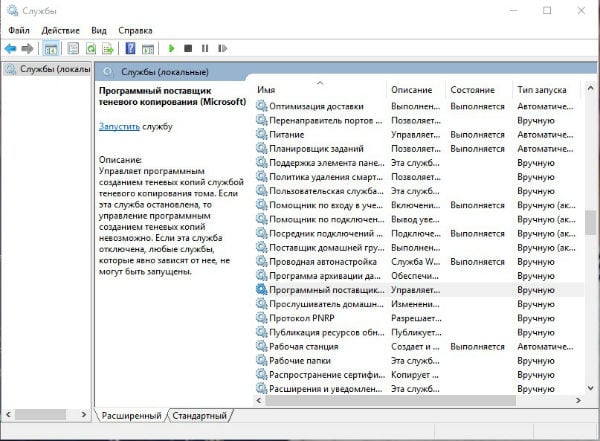
Standart uygulama “Hizmetler”
Aşağıdaki hizmetleri arayın ve çalıştırın:
- Gölge Kopya Yazılım Sağlayıcısı (Microsoft);
- Windows Yedekleme
- Gölge kopya hacmi;
- Windows Modül Yükleyicisi.
İmkansızlığın nedeni olarak Microsoft güncellemelerindeki hatalar kurtarma hizmetini başlat
İndirilen en son güncellemeleri kaldırmayı deneyin microsoft:
- Windows Update’e gidin
- dergiyi aç;
- “Güncelleştirmeleri Kaldır” ı seçin.
Aşağıdaki menüyü göreceksiniz.
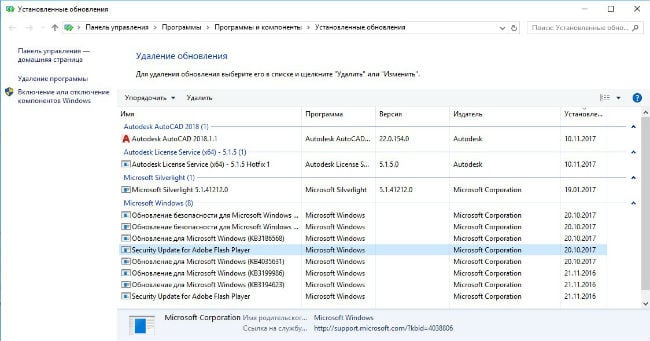
Güncelleştirmeleri Kaldırma
İhtiyacınız olmayan güncellemeleri vurgulayıp tıklayarak silin “Sil”. Bitirdikten sonra, değiştirmek için bilgisayarı yeniden başlatın yürürlüğe girdi.
Hatanın giderilip giderilmediğini kontrol edin – sfc’yi tekrar girin / scannow ve sistemin size ne yanıt verdiğini görün. Kelimeler yerine “Windows Kaynak Koruması hizmeti başlatamıyor kurtarma ”mesajı görüyoruz. dosyaları ve başarılı kurtarma, kaybının nedeni Sistem sağlığı en son güncellemelerdeydi. için Güncelleme Merkezi’ndeki güvenlik, indir. Güncellemeleri zaman zaman kontrol etmek daha iyidir ve sistemin ihtiyacınız olanları kurmasına izin verin. Aynı menü kullanılabilir ve sistem kurtarma işlevi farklıdır yöntemleri.
Kurulu programların hataları
Güncellemelerde olduğu gibi, en son yükleneni kontrol edin yazılım. “Programlar ve Özellikler” e gidin ve kaldırın şüpheli yazılımlar. Daha da iyisi, AIDA 64 gibi özel yazılımlı programları kaldırma, kalan dosyalar da dahil olmak üzere tüm dosyaları sistemden kaldırır. Bu “Windows Kaynak Koruması Başarısız Oldu” hatasını düzeltmeye yardımcı olacak kurtarma hizmetini başlatın. ”
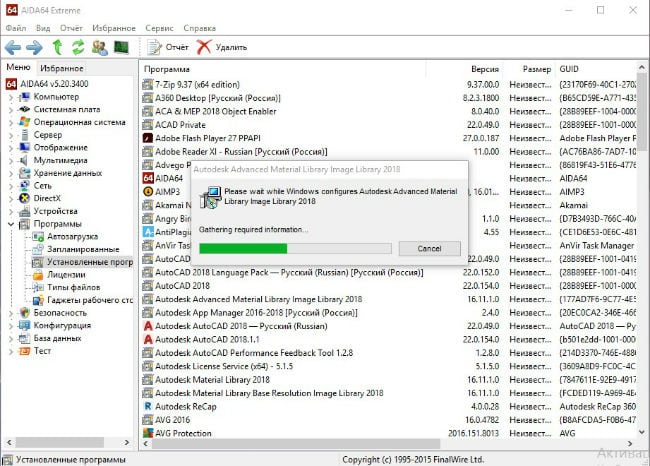
AIDA64 kullanarak programları kaldırma
Hatayı düzeltmenin bir yolu olarak kayıt defteri onarımı
Kayıt defteri onarımını çalıştırın. Örneğin kullanın CCleaner. Kayıt defteri hasarı azsa, program sorunla başa çıkacaktır. Üzerinde değişiklik yapılmışsa kötü amaçlı kodun sonucu, belki de sadece çıkış işletim sistemini yeniden yükleyecektir. Değil ve kurulum diskinden işletim sisteminin tamamen temiz olmasını sağlayın. Bu, elbette, aşırı bir yöntemdir ve sadece diğer herkes yargılanacak.
